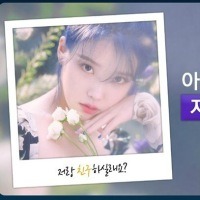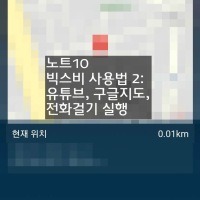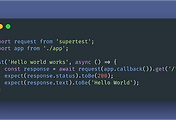할 일 관리, 갤럭시 리마인더 앱 사용법 및 기능 자세히 알아보려고 합니다.
오늘은 삼성 갤럭시노트 앱 중 리마인더 앱을 어떻게 사용하는지 알아볼게요.
그리고 빅스비를 아직 설정하지 않았다면, 아래 글을 읽고 빅스비 부터 먼저 설정하는 걸 추천합니다.
갤럭시 리마인더란 앱은 할 일을 관리해주는 어플인데 실제로 어떻게 쓰는지, 그리고 어떤 기능들이 있는지 자세히 알아보겠습니다.
제가 리마인더 앱에서 아주 유용하게 쓰는 기능 중 하나가 위치 기반 알림입니다.
위치 기반 알림이라는 기능은 지정한 장소에 도착 또는 출발하면 리마인더가 장소에 도착, 출발했다고 알려줍니다. 쉽게 말해서 지정한 장소에서 출발하거나 도착하면 갤럭시 리마인더에서 알림을 받을 수 있습니다.
예를 들어 마트 근처에 도착하면 뭘 사야 하는지 리마인더가 알려주기 때문에 마트와 관련한 알림을 설정하면 편리합니다. 또, 주차 위치를 잊지 않기 위해서 빅스비에게 "주차 위치 리마인더 저장시켜줘"라고 이야기하면, 주소와 주차 위치가 리마인더에 저장됩니다.
다시, 주차 위치를 알고 싶을 땐 리마인더 앱을 실행해 찾아도 되지만, 빅스비에게 "주차 위치가 어디야?", "주차 위치 알려줘"라고 말하면 빅스비가 알아서 갤럭시 리마인더를 이용해 주차 위치를 보여주게 됩니다.
여기서 하나 알아두실 건, 위치 알림을 사용하실 때, 위치에 도착할 때마다 반복 알림을 받고 싶다면 "매번"으로 설정하시면 됩니다.
장소를 추가하면 더 편리하게 빅스비를 이용해 리마인더를 쓸 수 있는데요. 예를 들어, "집에 도착하면 쓰레기 버리라고 리마인더에 저장시켜줘"라고 이야기하면 아래처럼 자동으로 설정됩니다.
- "이마트에 도착하면 오이 사라고 리마인더에 저장시켜줘"
- "집에서 출발할 때 엔진 오일 교체하라고 리마인더에 저장시켜줘"
그리고 자주 가는 장소를 저장하고 싶다면, "리마인더 설정 - 내 프로필에 저장된 장소"를 눌러 추가 저장할 수 있습니다.
위치 기반 알림을 설정하는 방법은 간단합니다. (아래 빅스비 사용법 함께 알아보시길 추천)
갤럭시 리마인더를 실행하고 할 일을 적은 후에 저장할 위치를 길게 터치합니다. "출발하면", "도착하면" 둘 중 하나를 고르고 완료를 누르면 됩니다.
삼성 노트 앱(Samsung Notes)에 저장된 내용을 리마인더로 보내서, 그 메모에 대한 알림을 받을 수도 있습니다. 알림을 받고 싶은 노트를 열고 점 세 개 아이콘을 누른 후에 "리마인더에 추가"를 누르면 리마인더에 저장된 것을 확인할 수 있습니다.
반복적인 것을 원한다면 반복 설정을 하시면 됩니다. 예를 들어 매일 몇 시에 약 먹기, 매주 화요일마다 운동하기 등으로 설정할 수 있습니다.
하나의 이름을 할 일을 적고 하위 목록도 만들 수 있습니다. "마트"라 쓰고 체크리스트 추가를 눌러서 마트에서 뭘 사야 할지 적어두는 거죠. 그리고 "이미지 추가"를 눌러서 사진도 넣을 수 있습니다. 날짜로 설정된 갤럭시 리마인더는 캘린더 앱에서 볼 수 있어서, 일정과 할 일을 한 번에 관리한다는 장점도 있습니다.
오른쪽에서 왼쪽으로 쓸어 넘기면 해당 작업이 완료되고, 왼쪽에서 오른쪽으로 쓸어 넘기면 삭제가 됩니다. 할 일을 길게 눌러서 할 일을 색상별로 분류할 수도 있습니다.
출처 Final Hours
여기까지 갤럭시 리마인더 구체적인 사용법이었습니다.